„ Kirjutamiseks faili ei saa avada ‘Tõrge ilmneb siis, kui Windowsi kasutajad proovivad VLC meediumipleierit installida või värskendada. Enamasti ilmneb probleem masinates, millele on VLC Media Player juba installitud või on mingil hetkel installitud.

VLC meediumipleieri viga „Faili ei saa kirjutamiseks avada”
Kõige sagedamini Kirjutamiseks faili ei saa avada ‘Viga on põhjustatud VLC või muude LibVLC-d kasutavate rakenduste mitmest eksemplarist. Selle parandamiseks võite Task Manageri abil sulgeda kõik konfliktsed VLC-eksemplarid, kui installimine või värskendamise järjestus toimub. Kuid mõned brauserid võivad ka segada VLC Media Playeri rakenduse värskendamise pärandit.
Teatud tingimustel võib teatud tüüpi süsteemifailide rikkumine olla määravaks teguriks, miks teie VLC Media Playeri installimist ei saa enam värskendada.
1. meetod: kõigi VLC-eksemplaride sulgemine
Nagu selgub, on kõige tavalisem põhjus, mis põhjustab Kirjutamiseks faili ei saa avada Viga on olukord, kus teie arvutis töötab aktiivselt mitu VLC-eksemplari (või mõnda muud rakendust, mis kasutavad ka LibCLC-d).
Kui see stsenaarium on rakendatav, saate probleemi kiiresti lahendada, avades tegumihalduri ja lõpetades kõik LibVLC-d kasutavad rakenduste töötavad eksemplarid. Mitmed mõjutatud kasutajad on kinnitanud, et probleem lahenes kohe, kui kõik töötavad eksemplarid olid suletud.
Märge: Kui te ei soovi seda kasutada Task Manager , saate lihtsalt taaskäivitada arvuti ja korrata toimingut, mis praegu probleemi põhjustab, niipea kui järgmine käivitamine on lõpule jõudnud.
Siin on kiire juhend kõigi VLC-eksemplaride sulgemise kohta, mis võivad lõpuks põhjustada Kirjutamiseks faili ei saa avada 'viga:
- Sulgege seadistusekraan, kus ilmneb tõrge.
- Vajutage Ctrl + Tõst + Esc Task Manageri avamiseks. Kui olete sees, valige Protsessid vahekaardil ülaosas olevast menüüst, seejärel kerige protsesside loendis alla ja paremklõpsake VLC-meediumipleieriga seotud protsessil.
- Kui näete kontekstimenüüd, klõpsake nuppu Lõpeta ülesanne .
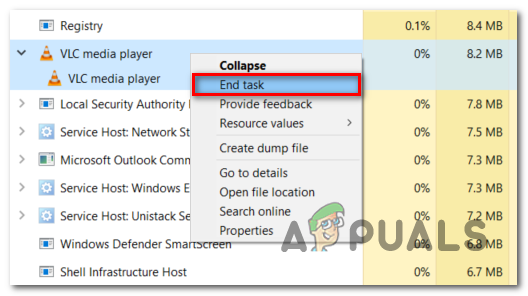
Kõigi seotud eksemplaride lõpetamine VLC-meediumipleieriga
Märge: Kui kinnitate, et ühtegi täiendavat VLC Media Playeri eksemplari ei tööta, otsige spetsiaalselt teisi rakendusi, mis kasutavad LibVLC-d.
- Kui kõik asjakohased juhtumid on suletud, korrake toimingut, mis varem põhjustas Kirjutamiseks faili ei saa avada ‘Viga ja vaata, kas probleem on nüüd lahendatud.
Kui see stsenaarium ei olnud rakendatav või see ei lahendanud probleemi, liikuge allpool oleva järgmise võimaliku lahenduse juurde.
2. meetod: sulgege kõik brauseri eksemplarid
Üks ebatõenäoline põhjus, mis võib aidata kaasa Kirjutamiseks faili ei saa avada ‘Viga on teie vaikebrauseri põhjustatud installimishäired.
Nagu mitmed mõjutatud kasutajad on teatanud, võib Chrome'i, Firefoxi või Brave'i brauseri avatud eksemplar katkestada ka VLC värskendamise võime.
Kui see stsenaarium on rakendatav, peaksite suutma probleemi lahendada, kui sulgete mis tahes aktiivse brauseri eksemplari, mis võib probleemi põhjustada, tegumihalduri abil.
Siin on kiire juhend selle kohta, kuidas mis tahes brauseri eksemplar sulgeda, et Kirjutamiseks faili ei saa avada 'viga:
- Sulgege seadistus, mis põhjustab Kirjutamiseks faili ei saa avada 'viga.
- Task Manageri eksemplari avamiseks vajutage Ctrl + Tõst + Esc. Kui olete tegumihalduris sees, valige Protsessid vahekaardil ülaosas olevast lindimenüüst.
- Toas Protsessid vahekaardil, liikuge aktiivsete protsesside loendis alla, paremklõpsake oma aktiivsetel brauseri eksemplaridel ja valige Lõpeta ülesanne värskelt ilmunud kontekstimenüüst.
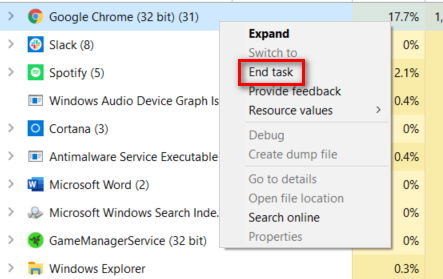
Brauseri ülesannete lõpetamine tegumihalduri abil
- Kui iga brauseriprotsess on suletud, korrake VLC värskendust või VLC installimist ja vaadake, kas probleem on nüüd lahendatud.
Juhul, kui puutute ikka kokku sama Kirjutamiseks faili ei saa avada ‘Viga, liikuge allpool järgmise meetodi juurde.
3. meetod: SFC- ja DISM-skannide käitamine
Nagu selgub, võib probleem tekkida ka mingisuguse tõttu Süsteemifailide korruptsioon see mõjutab teie operatsioonisüsteemi võimet installida uut tarkvara. Kui see stsenaarium on kohaldatav, peaksite saama probleemi lahendada, käivitades paar kohalikku utiliiti (DISM ja SFC), mis olid mõeldud rikutud eksemplaride leidmiseks, parandamiseks või asendamiseks.
Kuigi kahel utiliidil on sarnane funktsionaalsus, teevad nad asju erinevalt. Näiteks, DISM (juurutamise piltide teenindamine ja haldamine) tugineb suuresti WU alakomponendile, mis asendab rikutud andmed tervislike ekvivalentidega.
Teiselt poolt, SFC (süsteemifailide kontrollija) on täiesti kohalik tööriist, mis kasutab rikutud eksemplaride leidmisel tervislike failide toomiseks kohalikult vahemällu salvestatud andmeid.
Kuna mõlemal kommunaalteenusel on omad tugevad küljed, soovitame teil mõlema kiiret järjestikku käivitada, et maksimeerida Kirjutamiseks faili ei saa avada 'viga:
- Vajutage Windowsi klahv + R avada a Jookse Dialoogikast. Järgmiseks tippige 'Cmd' tekstikasti sees ja seejärel vajutage Ctrl + Tõst + Enter avada Kõrgendatud käsuviip . Kui teil palutakse Kasutajakonto kontroll (UAC), klõpsake Jah administraatorile juurdepääsu andmiseks.
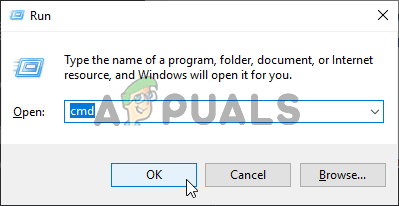
Käsuviiba käitamine
- Kui teil on õnnestunud kõrgendatud CMD-viiba sisse saada, tippige järgmine käsk ja vajutage Sisenema algatada SFC skannimine :
sfc / scannow
Märge: On väga oluline, et te selle protsessi alustamist ei katkestaks. See võib tekitada halbu sektoreid, mis võivad tulevikus hõlbustada sarnaste probleemide ilmnemist.
- Pärast skannimise lõppu taaskäivitage arvuti veel kord ja oodake järgmise käivitamise lõppu.
- Kui teie arvuti on varundatud, järgige uuesti kõrgendatud CMD viiba avamiseks 1. toimingut. Kui naasete kõrgendatud CMD aknasse, tippige DISM-i skannimise alustamiseks järgmine käsk:
dism / online / cleanup-image / restorehealth
Märge: Selle skannimise lõpetamiseks probleemideta peate veenduma, et Interneti-ühendus on stabiilne. See on oluline, sest DISM kasutab WU-d tervete koopiate allalaadimiseks katki läinud süsteemidele, mis tuleb välja vahetada. Kui utiliidi käivitamisel kuvatakse tõrge DISM-is, Siit saate teada, kuidas seda parandada .
- Niipea, kui toiming on lõpule jõudnud, taaskäivitage arvuti veel kord ja vaadake, kas probleem on järgmisel käivitamisel lahendatud.
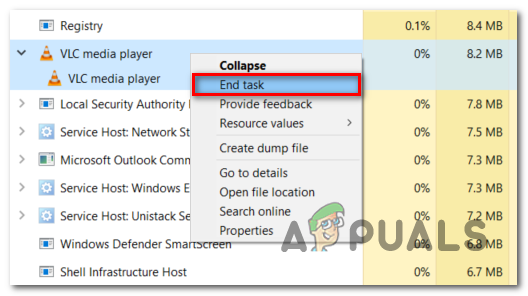
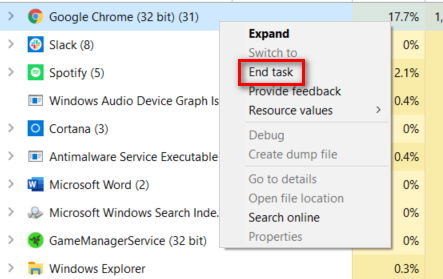
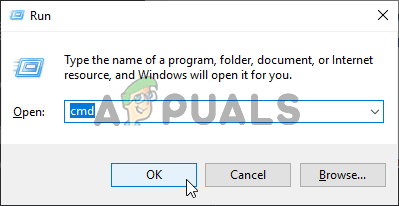

![[FIX] Steami (rikutud sisufailide) värskendamisel ilmnes viga](https://jf-balio.pt/img/how-tos/95/error-occured-while-updating-steam.jpg)





















